サービスアカウント
サービスアカウントは、プログラムによるアクセスが必要な一連の秘密を持つ、アプリケーションやデプロイメントパイプラインのような非人間のマシンユーザーを表します。サービスアカウントは以下の目的で使用されます:
適切にマシンユーザーがアクセスできる秘密の選択範囲を設定します。
プログラムによるアクセスと、秘密を復号化、編集、作成する能力を容易にするために、アクセストークンを発行します。
あなたのユーザーアカウントがアクセスできるシークレットは、プライマリのシークレットマネージャー表示にリストされ、またナビゲーションからサービスアカウントを選択することでも表示されます。
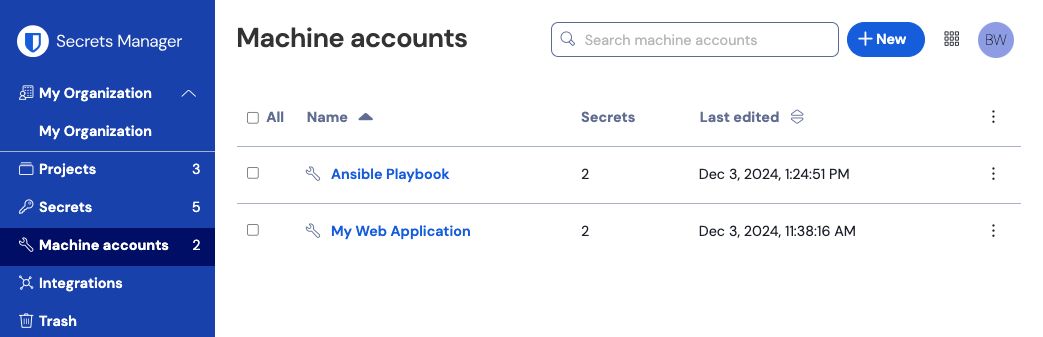
サービスアカウントを開くと、サービスアカウントがアクセスできるシークレットと人々がリストされ、生成されたアクセストークンも表示されます。
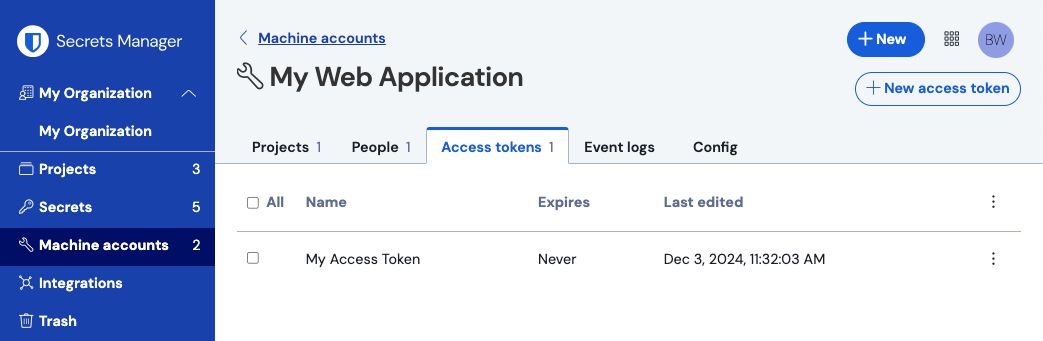
サービスアカウントを作成
あなたの組織のサブスクリプションページでは、組織で使用可能なサービスアカウントの数値を割り当てることができます。ご利用可能なサービスアカウントやサービスアカウントのスケーリングに関する追加情報については、こちらをご覧ください。
新しいサービスアカウントを作成するには:
新規 ドロップダウンを使用して、サービスアカウントを選択します:

新しいサービスアカウント サービスアカウント名を入力し、保存を選択してください。
サービスアカウントを開き、プロジェクトタブで、このサービスアカウントがアクセスできるべきプロジェクトの名前をタイプまたは選択します。追加された各プロジェクトに対して、権限:のレベルを選択してください。
読み取り可能: サービス アカウントは、割り当てられたプロジェクトからシークレットを取得できます。
読み取り、書き込み可能: サービス アカウントは、割り当てられたプロジェクトからシークレットを取得および編集したり、割り当てられたプロジェクトに新しいシークレットを作成したり、新しいプロジェクトをまとめて作成したりできます。
tip
サービスアカウントの書き込みアクセスを完全に活用することは、今後のCLIリリースに依存しています。現時点では、これは単にUIで利用可能なオプションを提供します。詳細については、リリースメモをご覧ください。
サービスアカウントに人々を追加します
サービスアカウントに組織のメンバーを追加すると、その人々はサービスアカウントのアクセストークンを生成し、サービスアカウントがアクセスできるすべての秘密情報とやり取りすることができます。あなたのサービスアカウントに人々を追加するには:
サービスアカウントで、People タブを選択します。
人々のドロップダウンから、プロジェクトに追加するメンバーやグループをタイプまたは選択してください。適切な人々を選択したら、追加ボタンを選択します:

サービスアカウントに人々を追加します
サービスアカウントにプロジェクトを追加します
サービスアカウントにプロジェクトを追加すると、アクセストークンを使用して含まれるシークレットにプログラムでアクセスできるようになります。新規プロジェクトと既存のプロジェクトの両方をサービスアカウントに追加することができます。
既存のプロジェクトをあなたのサービスアカウントに追加するには:
サービスアカウントで、プロジェクトタブを選択します。
プロジェクトのドロップダウンから、サービスアカウントに追加するプロジェクトをタイプまたは選択してください。適切なプロジェクトを選択したら、追加ボタンを選択します:

プロジェクトを追加する サービスアカウントを開き、プロジェクトタブで、このサービスアカウントがアクセスできるべきプロジェクトの名前をタイプまたは選択します。追加された各プロジェクトに対して、権限:のレベルを選択してください。
読むことができます: サービスアカウントは、割り当てられたプロジェクトから秘密を取得することができます。
読み取り、書き込み可能: サービス アカウントは、割り当てられたプロジェクトからシークレットを取得および編集できるだけでなく、割り当てられたプロジェクトに新しいシークレットを作成したり、新しいプロジェクトを作成したりできます。
サービスアカウントを削除します
サービスアカウントを削除するには、削除するサービスアカウントの()オプションメニューを使用して、サービスアカウントを削除を選択します。サービス アカウントを削除しても、それに関連付けられているシークレットは削除されません。サービスアカウントは削除されると完全に削除され、シークレットのようにゴミ箱に送られません。
サービスアカウントイベント
各サービスアカウントで行われたアクションのタイムスタンプ付きレコードは、サービスアカウントのイベントログタブから利用できます。
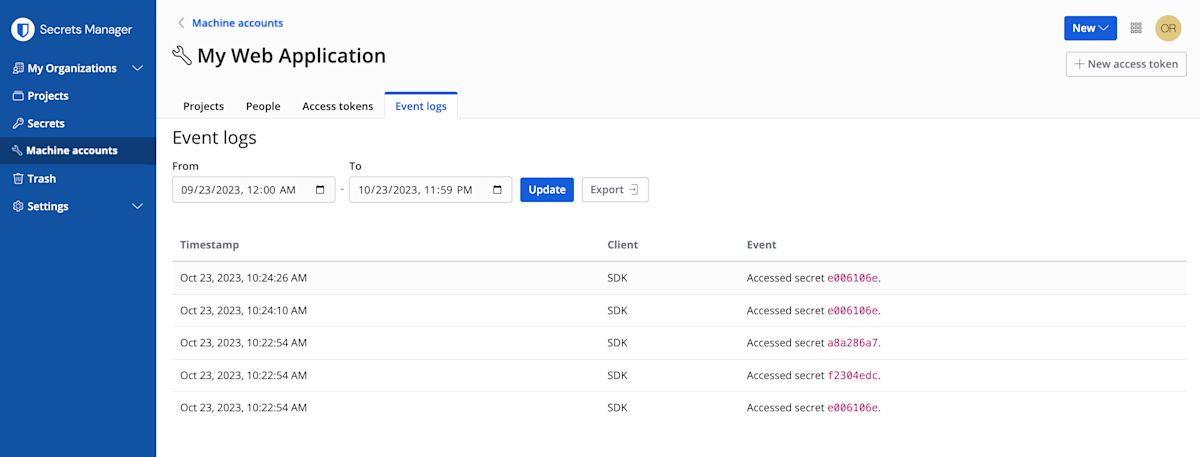
特定のサービスアカウントへのアクセス権を持つ任意のユーザーは、そのサービスアカウントのイベントを表示することができます。キャプチャされるイベントには以下のものが含まれます:
シークレットsecret-identifierにアクセスしました。(
2100)
note
各イベントは、イベントがキャプチャしたアクションを識別するタイプコード(1000、1001など)と関連付けられています。タイプコードは、イベントによって文書化されたアクションを識別するために、Bitwarden公開APIによって使用されます。
イベントログはエクスポート可能で、無期限に保持されます。エクスポートイベントは、指定された日付範囲内のすべてのイベントの.csvを作成します。この範囲は367日を超えてはなりません。